Så här ställer du in anpassad bakgrundsbakgrund i iOS
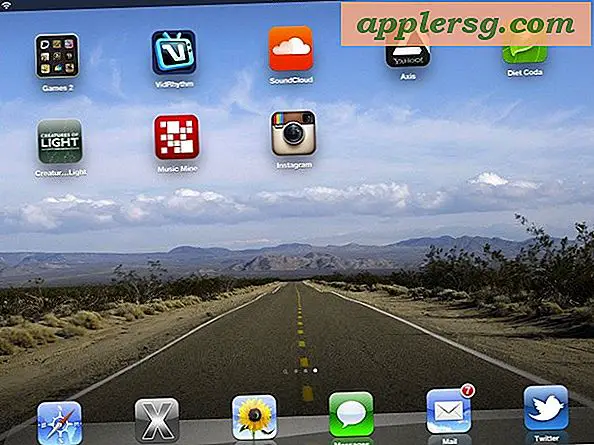
Så du tog bara några bra bakgrunder för iOS, men hur ställer du in dessa bilder som bakgrund på en iPad, iPhone eller iPod touch? Det är en väldigt snabb och enkel process på någon iOS-enhet när du lär dig hur.
Om du antar att du redan har sparat en bild från webben eller e-post, vilket görs genom att trycka på och hålla bilden, så här ställer du in den sparade bilden som bakgrundsbild:
- Tryck på "Foton" och tryck på bilden du vill ange som bakgrundsbild
- Tryck på pilikonen i hörnet och välj "Använd som bakgrund"
- Använd gester till storlek och placera tapeten som du vill att den ska visas på skärmen
- Välj nu antingen "Set Lock Screen" eller "Set Home Screen" eller "Set Both" om du vill att bilden ska ställas in som bakgrund för båda
- Stäng ut av foton för att se den nya bakgrunden


Du kan också göra dessa ändringar genom appen Inställningar genom att trycka på "Ljusstyrka och bakgrund" och välja mellan standardalternativen från Apple eller något i kamerafältet, men det är lättare att bläddra igenom bilder med och i sista hand är mindre skrämmande för mindre tekniska personer.
Detta är en förvånansvärt vanlig fråga för personer som är nya på iPad i synnerhet, jag har fått visa detta för många vänner som annars är väldigt nerdiga individer. Om du redan visste det här, bra, om inte, nu gör du det.
Tack för frågan och tipssidan Gary!












